Haben Sie Schwierigkeiten beim Aktualisieren der Daten Ihrer Access-Datenbank? Jedes Mal, wenn Sie versuchen, Daten in der Access-Tabelle, Abfrage, dem Formular, dem Datensatz usw. zu aktualisieren, wird der Fehler beim Aktualisieren der Access-Datenbank nicht angezeigt ?
Wenn auch Sie mit der gleichen Situation zu tun haben, in der Sie die Access-Datenbank nicht aktualisieren können, lesen Sie diesen informativen Beitrag.
Da dieser Artikel alle wesentlichen Details zu den Ursachen dieser Access-Datenbank behandelt, werden die Daten nicht aktualisiert und behoben .
Welcher Fehler tritt auf wenn die Access-Datenbank nicht aktualisiert wird?
Wenn Ihre Datenbankabfrage, Ihr Formular, Ihre Tabelle oder Ihr Datensatz die Aktualisierung von Daten verweigert , wird die folgende Fehlermeldung ausgegeben:
Der Vorgang muss eine aktualisierbare Abfrage verwenden.
– oder –
Dieses Recordset kann nicht aktualisiert werden.
Oder
Zugriff auf verknüpfte Tabelle nicht aktualisiert
Oder
kann ‘(Ausdruck)’ nicht aktualisieren; Feld nicht aktualisierbarer Zugriff
Wie To Fix Access Datenbank nicht Aktualisierung Problem ?
Access abfrage nicht aktualisiert:
Hier sind die Gründe zusammen mit den Korrekturen zur Behebung des Problems, das während der Aktualisierung von Daten in der Abfrage auftritt.
- Wenn die Abfrage auf mehreren Tabellen basiert und alle diese Tabellen über eine Viele-zu-Eins- oder Eins-zu-Viele-Beziehung miteinander verbunden sind.
In diesem Fall dürfen Sie Abfragedaten nicht direkt aktualisieren.
Während Sie Formulardaten oder die auf der Zugangsseite vorhandenen Daten aktualisieren können. Dies ist basierend auf der Abfrage möglich, wenn die RecordsetType- Eigenschaft des Formulars auf Dynaset (Inkonsistente Updates) festgelegt ist.
- Wenn Sie mit der Kreuztabellenabfrage arbeiten, können Sie die in der Abfrage vorhandenen Daten nicht aktualisieren.
- Wenn Sie die Microsoft SQL-Passthrough-Abfrage verwenden, können Sie Abfragedaten nicht aktualisieren.
- Wenn die Abfrage Summe, Anzahl, Durchschnitt und andere Arten von Summen für den Feldwert auswertet, können Sie die Abfragedaten nicht aktualisieren.
- Sie können keine Abfrage aktualisieren, die auf ein Feld in der Zeile ” Aktualisieren auf” in der Kreuztabelle verweist. Wählen Sie “Abfrage”, ” Unterabfrage” mit den Funktionen “Aggregat” oder “Summen” aus.
Um dieses Problem zu beheben, verwenden Sie einfach die Funktion Domain Aggregate in der Zeile Update To der Update-Abfrage.
Mithilfe der Auswahlabfrage, der Kreuztabellenabfrage und der Unterabfrage mit der Aggregat- oder Gesamtfunktion können Sie leicht auf die Felder verweisen.
- Wenn Sie eine Union-Abfrage verwenden, können Sie die Abfragedaten nicht aktualisieren.
- Wenn in einer Abfrage die Eigenschaft für eindeutige Werte mit der Option yes festgelegt ist, können Sie die Abfragedaten nicht aktualisieren.
Um dieses Problem zu beheben, müssen Sie die Eigenschaft ” Eindeutige Werte” der Abfrage auf ” Nein ” setzen.
- Wenn die Abfrage eine verknüpfte ODBC-Tabelle ohne eindeutigen Index oder die Tabelle mit fehlendem Primärschlüssel enthält, können Sie auch in diesem Fall die Abfragedaten nicht aktualisieren. Um dieses Problem zu beheben, fügen Sie einfach einen eindeutigen Index oder Primärschlüssel in die verknüpfte Tabelle ein.
- Wenn Sie nicht über die Berechtigungen zum Aktualisieren von Daten für eine Tabelle oder Abfrage verfügen , können Sie die Daten nicht aktualisieren.
Um diese problematische Situation zu beheben, müssen Sie die Berechtigung zum Aktualisieren von Daten erteilen.
- Wenn das zu aktualisierende Feld ein berechnetes Feld ist, können Sie die Daten in der Abfrage nicht aktualisieren.
- Wenn sich das Datenbankfeld, das Sie aktualisieren möchten, im schreibgeschützten Modus befindet. Es besteht auch die Möglichkeit, dass sich die Datenbank auf dem schreibgeschützten Laufwerk befindet. In beiden Fällen können Sie die Abfragedaten nicht aktualisieren.
Vermeiden Sie es nicht, die Datenbank im schreibgeschützten Modus zu öffnen, um dieses Problem zu beheben. Oder wenn die Datenbank auf dem schreibgeschützten Laufwerk vorhanden ist, entfernen Sie sofort das schreibgeschützte Attribut vom Laufwerk. Oder verschieben Sie einfach das Laufwerk, das nicht schreibgeschützt ist.
- Wenn das Datensatzfeld, das Sie aktualisieren möchten, von einem anderen Benutzer gesperrt oder gelöscht wird, sind Sie auch darauf beschränkt, Daten in der Abfrage zu aktualisieren.
Um einen gesperrten Datensatz zu aktualisieren, müssen Sie den Datensatz einfach entsperren.
Access formular wird nicht aktualisiert:
- Wenn Ihr Zugriffsdatenbankformular auf der gespeicherten Prozedur mit mehr als einer Tabelle basiert, können Sie die Formulardaten nicht aktualisieren.
- Außerdem können Sie Formulardaten, die auf dem ActiveX Data Objects (ADO) -Recordset basieren, nicht aktualisieren .
- Mit dem Zugriffsformular können Sie Daten aus dem ADO- Recordset bearbeiten . Aber nur, wenn das ADO- Recordset mit der Zusammensetzung von SQL Server OLEDB-Anbietern und MSDataShape erstellt wird .
Access tabelle wird nicht aktualisiert:
Um die verknüpfte Tabelle in Access zu aktualisieren, können Sie die Linked Table Manager- Funktion von Access verwenden.
Sie können also den Manager für verknüpfte Tabellen verwenden, um die Verknüpfungen direkt aus den verknüpften Tabellen wiederherzustellen, hauptsächlich während die Backend-Datenbank verschoben wurde.
Wenn Ihre Tabellen mit der Backend-Zugriffsdatenbank verknüpft sind und Sie die Backend-Datenbank verschieben, funktioniert die Frontend-Datenbank in diesem Fall nicht mehr richtig. Dieses Problem wird erst behoben, wenn die verknüpfte Tabelle im Frontend aktualisiert wird. Danach wird nur auf einen anderen Ort verwiesen.
Folgen Sie dem Schritt, um verknüpfte Tabellen zu aktualisieren:
- Öffnen Sie zunächst Ihre Frontend-Datenbank.
- Wenn die Frontend-Datenbank nach dem Verschieben der Backend-Datenbank zu diesem Zeitpunkt geöffnet wird, erhalten Sie die folgende Fehlermeldung : ” Access konnte die Backend-Datenbankdatei nicht finden”.
- Drücken Sie die OK- Taste.
- Sie erhalten auch Warnmeldungen bezüglich des AutoExec- Makros, das nicht ausgeführt werden kann.

- In dieser Situation müssen Sie auf Alle Makros stoppen klicken.

- Gehen Sie zur Registerkarte Externe Daten und klicken Sie in der Gruppe Import & Link auf die Option Verknüpfter Tabellenmanager.

- Klicken Sie mit der rechten Maustaste auf die verknüpfte Tabelle. Wählen Sie danach aus dem Kontextmenü den Verknüpfter Tabellenmanager.
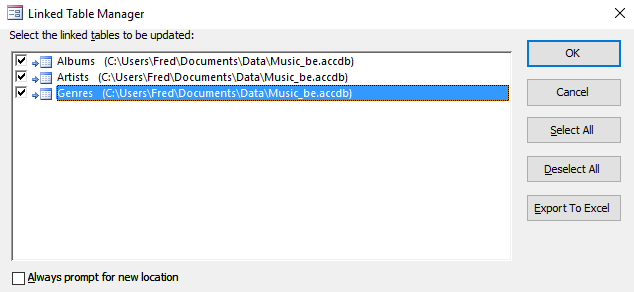
- Treffen Sie die Auswahl für die Tabelle, die Sie aktualisieren möchten, und klicken Sie auf die Schaltfläche OK .

- Suchen Sie nun nach der Backend-Datenbankdatei und tippen Sie auf Öffnen
- Der Zugriff zeigt die Meldung an, dass die gesamte verknüpfte Tabelle jetzt erfolgreich aktualisiert wurde.
- Klicken Sie auf die Schaltfläche OK .
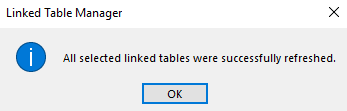
- Jetzt zeigt Ihnen Ihr Linked Table Manager den neuen Speicherort an, der jeder verknüpften Tabelle in der Backend-Datenbank zugewiesen wurde.
- Klicken Sie auf die Option Schließen .
- Verknüpfte Tabellen werden nun aktualisiert.

Wie aktualisiere ich Daten von einer Tabelle in eine andere?
Stellen Sie beim Aktualisieren von Daten von einer Tabelle in eine andere sicher, dass der Datentyp des Ziel- oder Quellfelds kompatibel oder übereinstimmend sein muss.
Führen Sie die folgenden Schritte aus, Daten von einer Tabelle in eine andere zu aktualisieren:
- Führen Sie zuerst eine Aktualisierungsabfrage durch und fügen Sie dann die Ziel- und Quelltabellen zu dieser Abfrage hinzu.
- Verknüpfen Sie die Tabellen, die über den Feldern vorhanden sind, die die zugehörigen Informationen enthalten.
- Assign – Namen im Zielfeld Zeile des Abfrage – Entwurfsbereiches.
- Weisen Sie den Namen für die Quellaktualisierungszeile To des Abfrageentwurfsrasters mit dieser Syntax zu: [source_table].[source_field].
Access datensätze werden nicht Aktualisiert
Sie müssen die RecordLocks- Eigenschaft des Formulars auf den bearbeiteten Datensatz festlegen. Um dies durchzuführen, versuchen Sie einfach die folgenden Schritte:
- Zunächst müssen Sie das MS Access- Formular in der Entwurfsansicht öffnen.
Hinweis: Fahren Sie in Access 2007 mit Schritt 3 fort.
- Tippen Sie im Menü Ansicht auf die Option Eigenschaften .
- Auf dem Datum Registerkarte ändern, um die Datensatzsperren Eigenschaft zu Bearbeiteter Datensatz.
Fazit:
Manchmal tritt das Problem, dass die Access-Datenbank nicht aktualisiert wird, auch aufgrund der Beschädigung der Datenbank auf. Wählen Sie in dieser Situation immer das zuverlässige und empfohlene Wiederherstellungstool wie die Access Reparatur und Wiederherstellung Software. Andernfalls wird Ihre komplette Datenbank kompromittiert.
Es ist die am besten empfohlene Option, um jede Art von beschädigter / beschädigter oder verlorener Access-Datenbank zu reparieren. Mit diesem kompetenten Software-Tool können Sie alle Arten von Korruptionsproblemen beheben, die in . accdb oder. mdb- Datei.
Nachdem Sie die Korrekturen in diesem Beitrag angewendet haben, werden Sie meines Erachtens kein Problem mehr mit dem Aktualisieren der Access-Datenbankdaten haben. Aber wenn Sie leider ein Problem in Ihrer Access-Datenbank haben, teilen Sie uns Ihr Problem mit, ich werde versuchen, es so schnell wie möglich zu beheben.
Diese Software gewährleistet die nahtlose Reparatur und Wiederherstellung der ACCDB- und MDB-Datenbank und stellt alle Objekte einschließlich Tabellen, Berichte, Abfragen, Datensätze, Formulare und Indizes sowie Module, Makros usw. wieder her. Beheben Sie Microsoft Access-Probleme jetzt in 3 einfachen Schritten:
- Herunterladen Sie Stellar Repair for Access mit der Bewertung Toll auf Cnet herunter.
- Klicken Sie auf die Option Browse und Search, um eine beschädigte Access-Datenbank zu finden.
- Klicken Sie auf die Schaltfläche Repair, um die Datenbankobjekte zu reparieren und in der Vorschau anzuzeigen.